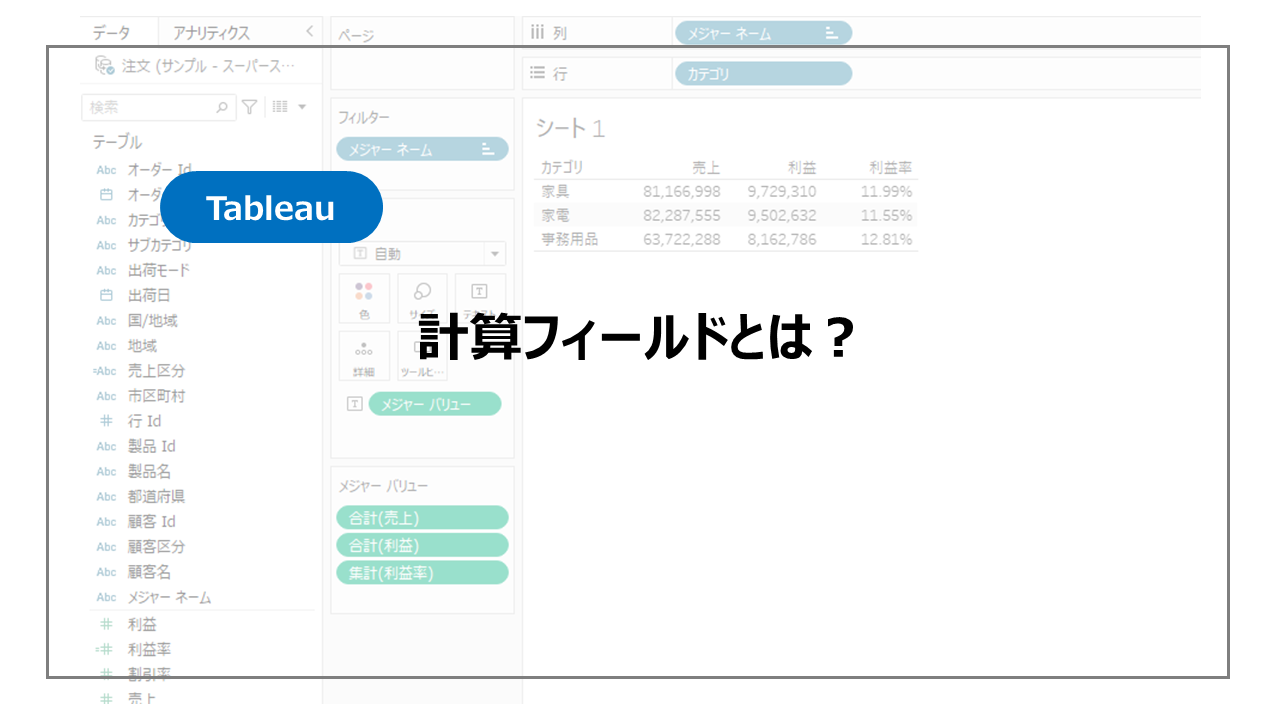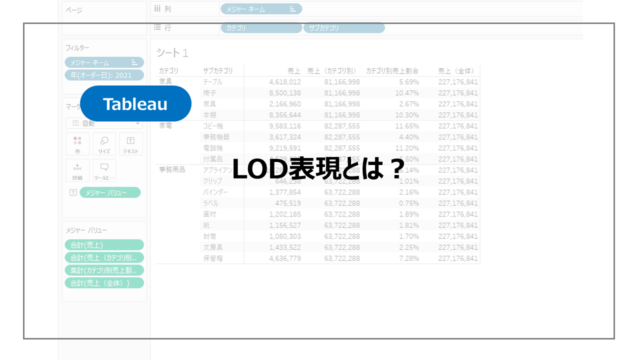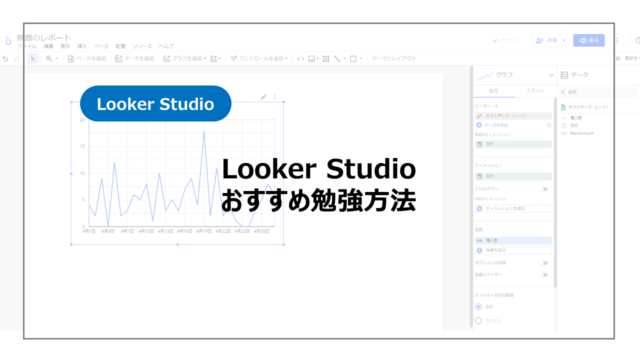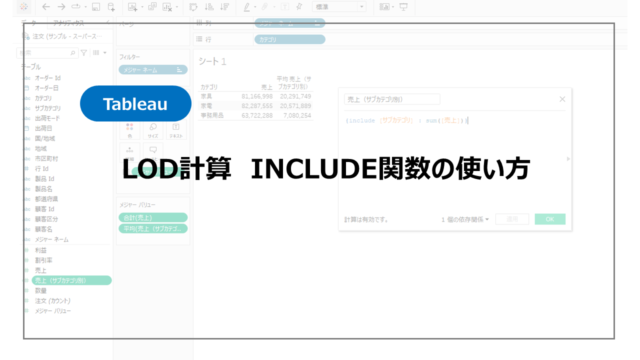Tableauを利用するうえで欠かせない機能の一つ「計算フィールド」。
Tableauの学習では必ずといっていいほど出てくる名前ですが、自由度が高くTableau経験が少ない方にとっては戸惑う機能の一つです。
ただTableauの機能としておさせておきたいものですので、計算フィールドとはから使い方を紹介していきます。
計算フィールドとは?
データソースに新しいフィールドを追加するのが計算フィールドとなります。
テーブルで新規に追加するイメージです。
様々な関数を使って自由に加工したデータフィールドを追加することができます。
特徴的なのは集計関数も利用できるところで、使い方のところで利用方法を紹介していきます。
計算フィールドの使い方
計算フィールドはデータペイン内の上にあるバーの▼ボタンから計算フィールドの作成を開きます。
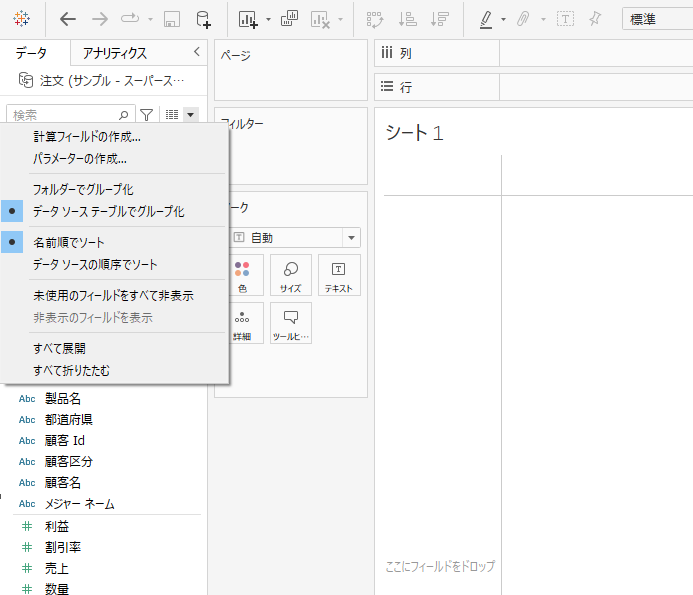
今回は売上金額によって区分値を作成します。
10000円以上であれば高額利用というif文を作成していきます。
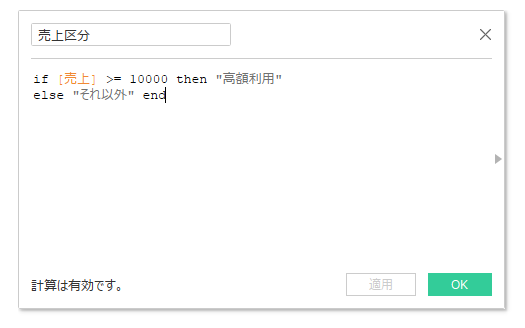
この計算フィールドを用いてカテゴリ別にオーダー回数を見ていきます。
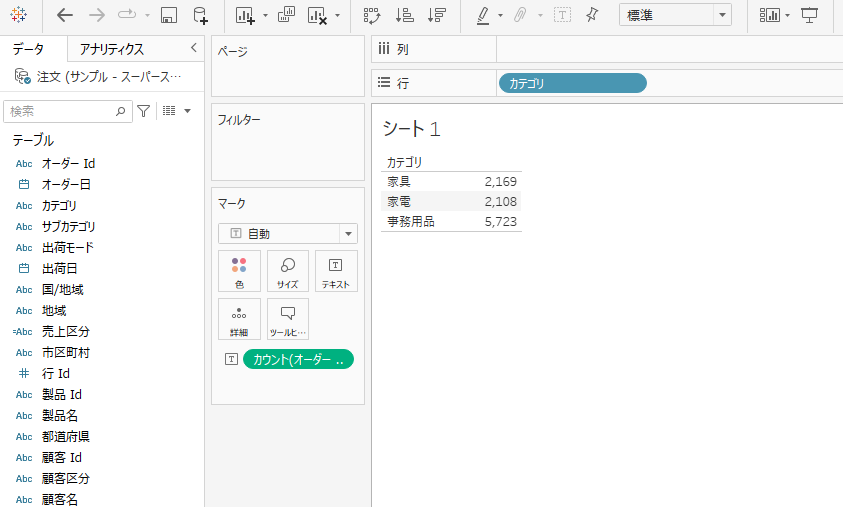
計算フィールドで追加した売上区分を列に追加するとオーダー回数が高額利用とそれ以外で区分けされていることがわかります。
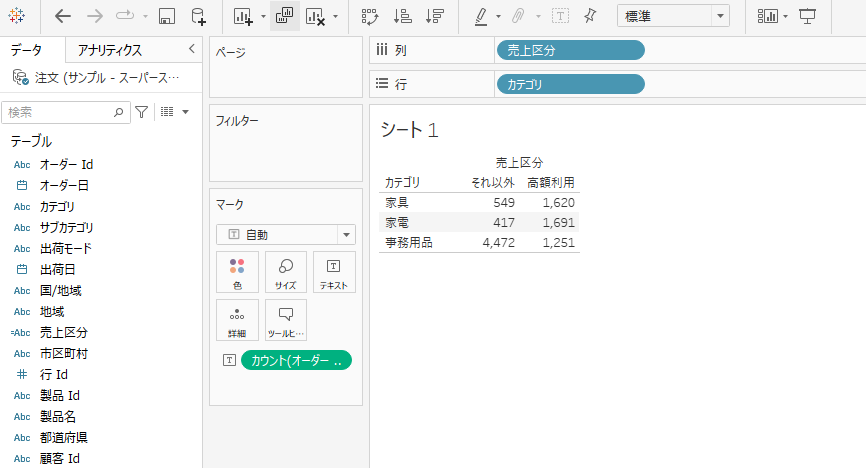
続いて集計関数を入れた計算フィールドを作成していきます。
利益率を計算する計算フィールドを作成していきます。
このあとカテゴリ別の利益率を算出していきますが、カテゴリ別の利益率は利益合計を売上合計で割るために画像のような記述になります。
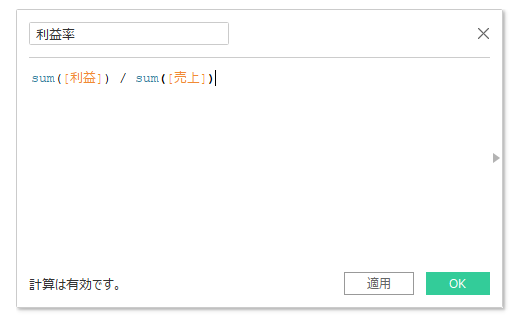
売上、利益、利益率を表示するとこちらになります。
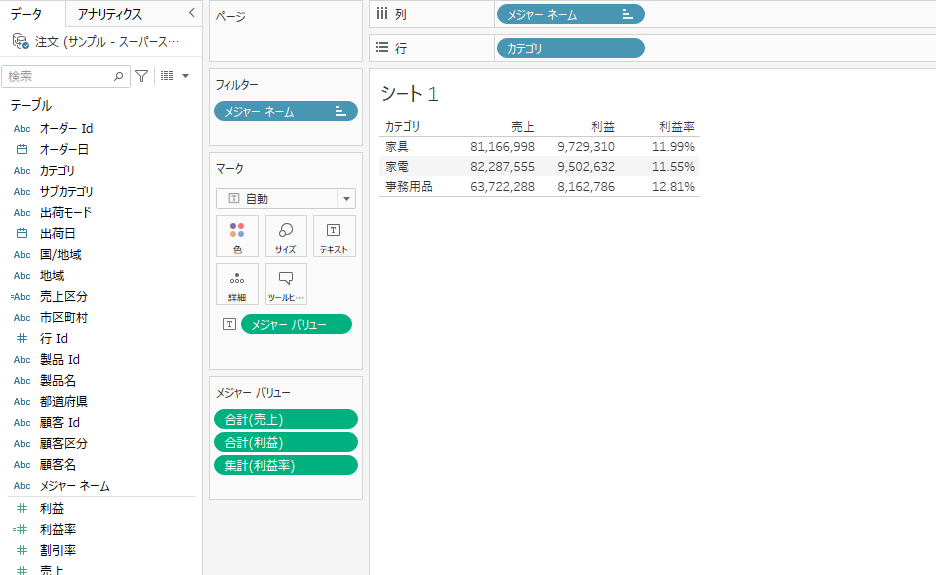 新規にフィールドを作成する中で、集計関数を入れるのは慣れないかもしれませんが、使いようによってはかなり便利です。
新規にフィールドを作成する中で、集計関数を入れるのは慣れないかもしれませんが、使いようによってはかなり便利です。
特にLOD表現を覚えると集計・分析の幅が広がるので、ぜひこちらのスキルもセットで学習してみてください。
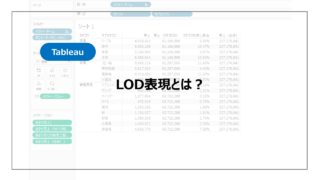
まとめ:計算フィールドとは?
データソースに自由にフィールドを追加できる計算フィールドを紹介しました。
データソース側では使いしづらい項目や分析メインで使用したい項目の追加シーンによく利用するので、Tableau利用者にとっては必須の機能です。
逆に何でも計算フィールドで追加という選択ではなく、データソース側で列を追加するといったことは適宜判断してみてください。
今回の計算フィールド含めTableauの学習にはUdemyや書籍がおすすめです。
私もスキルアップでかなりお世話になったコンテンツですのでぜひ参考にしてください!